Ограничение скорости всем «качальщикам»
Роутер MikroTik позволяет сделать настройку так, что при просмотре интернет страничек каждый клиент получит максимальную скорость, а как только начнет качать большие файлы, его скорость уменьшится. Для этого настраивается взрывная скорость Burst.
Допустим у нас есть входной интернет канал 20 Мбит/с. Мы хотим, чтобы каждый пользователь по возможности просматривал интернет странички с максимальной скоростью 20 Мбит/с. Но как только он начнет качать большие файлы, его скорость уменьшилась до 3 Мбит/с.
Добавим pcq очередь на загрузку с параметрами Burst.
- Откройте меню Queues.
- Перейдите на вкладку Queue Types.
- Нажмите синий плюсик.
- В поле Type Name укажите название очереди на загрузку pcq-burst-download.
- В списке Kind выберите pcq.
- В поле Rate укажите скорость на загрузку 3M (3 Мбит/с), которая будет действовать, если пользователь начнет качать файлы. Значение Rate должно быть меньше значения Burst Rate.
- В поле Burst Rate укажите максимальную скорость на загрузку 18M (18 Мбит/с), которая будет по возможности действовать для просмотра интернет страничек, пока пользователь не начнет качать файлы. Если два пользователя будут одновременно просматривать интернет странички, то 18 Мбит/с поделятся между ними. Каждый получит скорость по 9 Мбит/с. Если скорость вашего интернет-канала 20 Мбит/с, то скорость Burst Rate нужно ставить немного меньше, например, 18 Мбит/с, чтобы правила не уперлись в шейпер провайдера и сработали.
- В поле Burst Threshold укажите скорость 2M (2 Мбит/с), при превышении которой начнет действовать ограничение скорости Rate 3M. Значение Burst Threshold должно быть меньше значения Rate.
- В поле Burst Time укажите время для подсчета средней скорости загрузки 64. Роутер будет вычислять скорость каждую 1/16 периода. Например, при Burst Time=16 роутер будет вычислять каждую 1 сек, а при Burst Time=32 будет вычислять каждые 2 сек.Фактическое время, через которое сработает ограничение на загрузку вычисляется по формуле Real Time = Burst Threshold * (Burst Time / Burst Rate). В нашем случае ограничение сработает через Real Time = 2 * (64 / 20) = 6,4 секунды.Для тестирования работы Burst рекомендую сначала поставить большим значение Burst Time. Например, для данного случая лучше поставить Burst Time=192. При этом значении ограничение скорости сработает через 19,2 секунды. Это позволит запустить торрент на компьютере и посмотреть, как будет срабатывать Burst.
- Проверьте, что напротив Dst. Address стоит галочка.
- Нажмите кнопку OK.
Добавим pcq очередь на отдачу с параметрами Burst.
- Нажмите синий плюсик.
- В поле Type Name укажите название очереди на отдачу pcq-burst-upload.
- В списке Kind выберите pcq.
- В поле Rate укажите скорость на отдачу 3M (3 Мбит/с), которая будет действовать, если пользователь начнет передавать файлы в интернет. Значение Rate должно быть меньше значения Burst Rate.
- В поле Burst Rate укажите максимальную скорость на отдачу 18M (18 Мбит/с), которая будет по возможности действовать для просмотра интернет страничек, пока пользователь не начнет передавать файлы в интернет.
- В поле Burst Threshold укажите скорость 2M (2 Мбит/с), при превышении которой начнет действовать ограничение скорости Rate 3M. Значение Burst Threshold должно быть меньше значения Rate.
- В поле Burst Time укажите время для подсчета средней скорости отдачи 64.Для тестирования работы рекомендую сначала поставить большим значение Burst Time=192. При этом значении ограничение скорости сработает через 19,2 секунды. Это позволит запустить торрент на компьютере и посмотреть, как будет срабатывать Burst.
- Поставьте галочку напротив Src. Address.
- Уберите галочку напротив Dst. Address.
- Нажмите кнопку OK.
Теперь добавим в Simple Queues правило с ограничениями.
- Перейдите на вкладку Simple Queues.
- Нажмите синий плюсик.
- На вкладке General в поле Name укажите название правила queue-burst-limit.
- В поле Target укажите нашу подсеть 192.168.88.0/24
- Перейдите на вкладку Advanced.
- В списке Queue Type в колонке Target Upload выберите pcq-burst-upload.
- В списке Queue Type в колонке Target Download выберите pcq-burst-download.
- Нажмите кнопку OK.
Теперь проверьте на компьютере скорость с помощью сайта www.speedtest.net. Она должна стремиться к максимальной 18 Мбит/с. После этого поставьте на закачку торрент и посмотрите, как измениться скорость. Если вы использовали Burst Time=192, то через 20 секунд после старта закачки торрента скорость упадет до 3 Мбит/с.
Управление и мониторинг сети
Управление и мониторинг сети являются важными аспектами использования маршрутизатора Mikrotik. Подобное программное обеспечение предоставляет разнообразные инструменты для контроля и управления сетевыми устройствами, а также анализа трафика.
Одной из особенностей Mikrotik является его графический интерфейс, который позволяет легко настраивать и управлять устройством. Благодаря этому, даже новички могут освоить использование маршрутизатора и проводить необходимые операции без проблем.
Важной функцией Mikrotik является мониторинг сети. С помощью данного программного обеспечения можно отслеживать состояние сети в режиме реального времени, анализировать трафик и производить необходимые корректировки в настройках
Кроме того, Mikrotik предлагает возможности управления доступом к сети. Встроенный механизм авторизации позволяет контролировать доступ пользователей к сети и ограничивать их права в зависимости от необходимости. Это особенно полезно для предоставления интернет-соединения в публичных местах или в сетях с большим числом пользователей.
Как работает передача данных в сетях MikroTik: основные принципы
В данном разделе мы рассмотрим основные принципы передачи данных в сетях MikroTik и роль устройств Tx и Rx в этом процессе. Представим общую идею работы передачи данных без использования конкретных определений и технических терминов, чтобы сделать понятия понятными для всех.
В сетях MikroTik передача данных осуществляется путем отправки информации от одного устройства к другому. Устройство, которое посылает данные, называется Tx, а устройство, которое получает данные, называется Rx. Каким образом данные передаются и достигают своего адресата?
Передача данных в сетях MikroTik происходит посредством электромагнитных волн, которые осуществляют передачу информации в виде бинарных кодов: единиц (1) и нулей (0). Устройство Tx кодирует информацию в виде этих бинарных последовательностей и отправляет их через физический кабель или беспроводную связь. Устройство Rx, находящееся в пределах действия сигнала, принимает эти волны и декодирует бинарные последовательности обратно в понятную форму информации.
Основными принципами передачи данных в сетях MikroTik являются надежность, скорость и эффективность. Для достижения этих принципов используются различные методы и технологии, такие как управление потоком данных, обнаружение и исправление ошибок, разделение данных на пакеты, маршрутизация и др. Каждый из этих элементов играет важную роль в обеспечении качественной передачи данных в сетях MikroTik.
Знание принципов передачи данных в сетях MikroTik является ключевым для понимания работы и настройки сетевых устройств. Оно позволяет эффективно управлять сетью, обеспечивать надежность передачи данных и максимизировать производительность. Глубокие знания об основных принципах облегчают устранение возможных проблем и повышают качество работы сетевой инфраструктуры.
В следующих разделах мы более подробно рассмотрим основные принципы передачи данных в сетях MikroTik, а также рассмотрим способы настройки и оптимизации сети для эффективной передачи информации.
Tx flow control в MikroTik: основные принципы работы
Передача данных между устройствами в сети происходит с использованием различных протоколов и механизмов. Tx flow control (управление потоком передачи данных) – это один из таких механизмов, который позволяет контролировать скорость передачи данных от передатчика к приемнику.
Основная задача Tx flow control заключается в том, чтобы предотвратить передачу данных слишком быстро, когда приемник не может их обработать или записать в свой буфер. Это помогает избежать потери данных или их искажения, что может привести к ошибкам и снижению производительности сети.
В MikroTik Tx flow control может быть настроен на интерфейсах Ethernet, таких как Ethernet-интерфейсы и беспроводные интерфейсы, а также на виртуальных интерфейсах, таких как VLAN-интерфейсы и OVPN-интерфейсы.
Принципы работы Tx flow control в MikroTik:
- Устройство, которое выступает в качестве передатчика, отправляет данные на приемник.
- Приемник отправляет специально сформированные сигналы обратно передатчику, указывая на свою готовность или необходимость прекратить передачу данных.
- Передатчик, получив сигнал от приемника, регулирует скорость передачи данных соответственно.
Преимущества использования Tx flow control в MikroTik:
- Защита от потери искаженных данных. Если приемник не может обработать данные вовремя, он может отправить сигнал передатчику для временной приостановки передачи, что позволяет предотвратить потерю или искажение данных.
- Повышение производительности сети. Управление потоком передачи данных помогает избежать ситуаций, когда передатчик перегружает приемник, что может привести к задержкам и снижению производительности сети.
- Снижение конфликтов синхронизации. Tx flow control позволяет синхронизировать скорость передачи данных между передатчиком и приемником, что помогает избежать конфликтов и ошибок в процессе передачи.
В заключение, Tx flow control в MikroTik – это механизм, который позволяет контролировать скорость передачи данных в сети. Его использование помогает обеспечить стабильную и эффективную передачу данных, защитить от потери искаженных данных и повысить производительность сети.
Оптимизация tx и rx в MikroTik
Для бесперебойной работы сети на основе MikroTik, важно оптимизировать передачу и прием данных (tx и rx). В данной статье мы рассмотрим несколько способов оптимизации tx и rx для повышения эффективности и производительности вашей сети
1. Выбор оптимального канала
Важно выбрать оптимальный канал для вашего беспроводного соединения. Используйте стандартные инструменты MikroTik, такие как «Spectrum Analyzer» или «Wireless Scan», чтобы определить наименее загруженный канал и настроить ваше оборудование на него
Это поможет уменьшить перекрытие с другими беспроводными сетями и повысить производительность вашего соединения.
2. Оптимизация мощности передатчика
Настройте мощность передатчика вашего MikroTik таким образом, чтобы она была достаточной для обеспечения стабильного соединения, но при этом не слишком высокой. Высокая мощность может привести к перегрузкам и помехам в сети, что отрицательно сказывается на производительности передачи и приема данных (tx и rx).
3. Включение протокола Nstreme
Протокол Nstreme – это оптимизированный протокол передачи данных для беспроводных сетей MikroTik. Включение данного протокола может улучшить скорость передачи и приема данных (tx и rx) в вашей сети. Настройте свои беспроводные точки доступа на работу с протоколом Nstreme и настройте все клиентские устройства также для работы с этим протоколом.
4. Использование статического IP
Если ваша сеть настроена на работу с динамическим IP, переходите на статический IP для маршрутизатора MikroTik. Это поможет устранить некоторые задержки и снизить потери пакетов данных (tx и rx) в сети. Установка статического IP также обеспечит более стабильное соединение и упростит управление сетью.
5. Проверка наличия обновлений
Периодически проверяйте наличие обновлений для вашего маршрутизатора MikroTik. Разработчики MikroTik регулярно выпускают новые версии программного обеспечения, которые включают в себя исправления ошибок и улучшения производительности. Обновление до последней версии поможет оптимизировать передачу и прием данных (tx и rx) в вашей сети.
| Способ оптимизации | Описание |
|---|---|
| Выбор оптимального канала | Используйте «Spectrum Analyzer» или «Wireless Scan» для выбора наименее загруженного канала. |
| Оптимизация мощности передатчика | Настройте мощность передатчика так, чтобы она была достаточной, но не слишком высокой. |
| Включение протокола Nstreme | Протокол Nstreme может улучшить скорость передачи и приема данных. |
| Использование статического IP | Перейдите на статический IP для устранения задержек и снижения потерь данных. |
| Проверка наличия обновлений | Периодически обновляйте программное обеспечение маршрутизатора MikroTik для улучшения производительности. |
Настройка локальной сети
Первым делом давайте создадим локальную сеть для нашего офиса или дома. Особенностью микротик является то что все порты у него равны, то есть нет определенно выделенного порта под интернет, а другие под локалку. Мы можем сами выбирать как нам угодно, для этого есть механизм «Bridge». Простым языком Бридж это – объединение физических портов в пул логических (грубо говоря в один широковещательный домен). Замечу что Wi-Fi является тоже интерфейсов и если мы хотим, чтоб в нем была та же LAN сеть что и в портах, его также нужно добавить в Bridge.
В моем примере я сделаю WAN порт пятым, а все остальные объединим в бридж, и они будет в роли свитча.
- Переходим в нужный раздел;
- Создаем сам бридж;
- Сохраняем.
Все настройки в данном месте у микротика можно оставить по умолчанию, на ваше усмотрение поменяйте название на более понятное, например, «bridge_lan». Переходим на следующую вкладку «port» и добавляем через кнопку плюс все порты кроме ether5.
Первый этап конфигурирования интерфейсов на уровне портов закончен, теперь у нас в ether1,2,3,4 и wlan1 единый широковещательный домен, а ether5 для подключения к провайдеру.
Преимущества технологии Tx Rx
Основными преимуществами технологии Tx Rx являются:
1. Высокая скорость передачи данных
Технология Tx Rx позволяет достичь очень высоких скоростей передачи данных без потери качества передаваемой информации
Это особенно важно в современных сетях, где требуется обработка и передача больших объемов данных.
2. Низкая задержка передачи
Благодаря технологии Tx Rx можно достичь минимальной задержки передачи данных от отправителя к получателю
Это обеспечивает быструю отклик сети и повышает эффективность передачи информации.
3. Возможность параллельной передачи и приема данных
Технология Tx Rx позволяет одновременно передавать данные в одном направлении и принимать их в другом. Благодаря этому достигается более эффективное использование пропускной способности канала связи.
4. Поддержка различных протоколов и стандартов
Технология Tx Rx совместима со множеством протоколов и стандартов передачи данных, включая Ethernet, Wi-Fi, Bluetooth и другие. Это обеспечивает совместимость и интероперабельность с различными устройствами и сетями.
5. Высокая надежность и стабильность работы
Технология Tx Rx обеспечивает высокую надежность и стабильность работы сети. Она позволяет маршрутизаторам Mikrotik эффективно обрабатывать и передавать данные, минимизируя возможные ошибки или потери.
В целом, технология Tx Rx является важным компонентом современных сетей и позволяет значительно повысить качество и эффективность коммуникации между устройствами.
Сброс настроек роутера

Подключаем роутер к сети, подаем питание и запускаем на компьютере winbox. Переходим на вкладку Neighbors и ждем, когда утилита найдет наш микротик. Это может занять какое-то время. На всякий случай можно нажать Refresh, если роутер долго не обнаруживается.
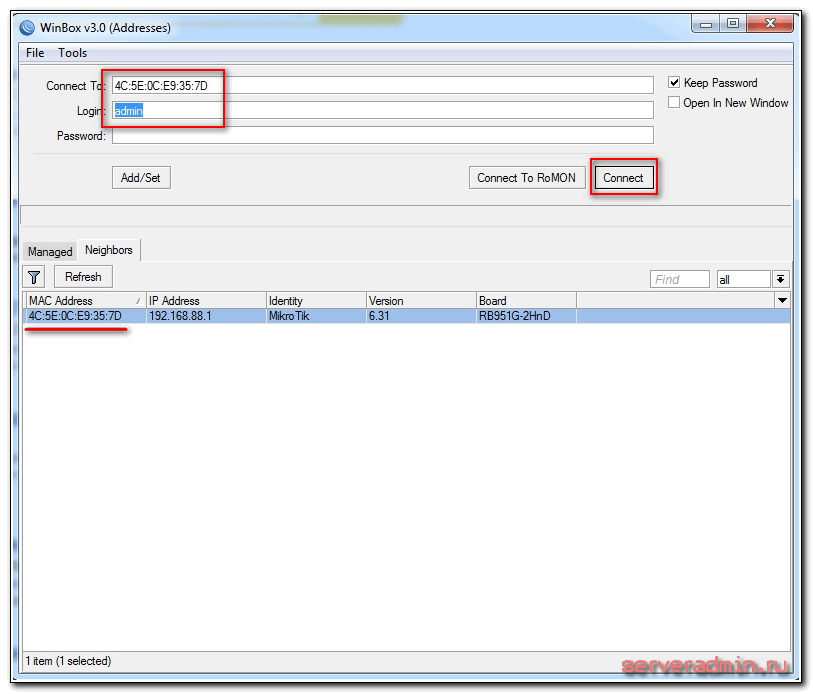
Нажимаем на мак адрес устройства, он должен будет скопироваться в поле Connect To. Пароль по-умолчанию для входа в роутеры mikrotik — пустой, а пользователь — admin. Вводим имя пользователя, поле с паролем оставляем не заполненным. Нажимаем connect. Нас встречает информационное окно, в котором приведено описание стандартных настроек.
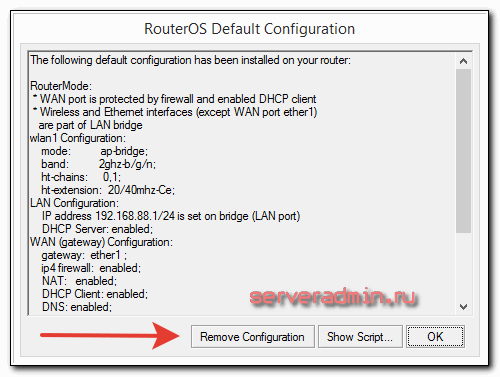
Здесь их можно либо оставить, либо удалить. Я всегда удаляю, так как стандартные настройки чаще всего не подходят под конкретную ситуацию. Приведу несколько примеров, почему это так:
- Я запитал свой роутер по первому порту через poe адаптер и поэтому вынужден использовать этот порт как локальный. В настройках по-умолчанию этот порт используется как wan порт для получения интернета от провайдер.
- В настройках по-умолчанию установлено автоматическое получение настроек от провайдера по dhcp. Если у вас другой тип подключения, то вам стандартная настройка не подходит.
- По-умолчанию устанавливается адресное пространство 192.168.88.0/24. Мне лично не нравятся сетки по-умолчанию, так как если в них случайно воткнуть новое устройство, где будет так же забит умолчательный адрес, то в сети начнутся проблемы. Дома может это и не актуально, но в коммерческих организациях мне приходилось с этим сталкиваться. Поэтому я на всякий случай сетку всегда меняю.
Так что мы нажимаем Remove Configuration, чтобы удалить настройки. После этого роутер перезагрузится. Ждем примерно минуту и подключаемся к нему снова.
Если вы по какой-то причине не удалили сразу предустановки, то выполнить сброс настроек в mikrotik на заводские можно позже. Для этого надо в терминале набрать сначала system, а затем reset. У вас спросят подтверждение и после этого routerboard перезагрузится с заводскими настройками.
Анализ параметров подключения
В настройках wifi интерфейса wlan1 на вкладке Status отображаются параметры подключения, которые помогут оценить качество работы соединения «точка-точка», и сделать корректировки в настройке при необходимости.
Значения параметров подключения:
- Band – частота, на которой работает базовая станция.
- Frequency – частота, на которой соединился клиент.
- Wireless Protocol — беспроводной протокол.
- Tx/Rx Rate – скорость соединения.
- SSID – имя базовой станции.
- BSSID – MAC-адрес базовой станции.
- Radio Name – имя противоположной точки.
- Tx/Rx Signal Strength – суммарные уровни сигналов по обоим радиоканалам, с которыми клиент соединился с базой.Уровень Wi-Fi сигнала считается хорошим, если находится в пределах -60…-70 dBm.Если уровень приема в пределах -1…-60 dBm, то у вас идет переусиление и нужно уменьшить выходную мощность wifi.Если уровень приема в пределах -70…-90 dBm, то уровень сигнала слабый и нужно увеличить выходную мощность wifi.
- Tx/Rx Signal Strenght Ch0 – уровень сигнала на передачу/прием по нулевому радиоканалу.
- Tx/Rx Signal Strenght Ch1 – уровень сигнала на передачу/прием по первому радиоканалу.
- Noise Floor – шум на этой частоте со стороны клиента. Нормальным значением шума считается -95 и более. Если значение шума -90, то связь будет нестабильной. В этом случае нужно перейти на более свободную от помех частоту или уменьшить ширину канала.
- Signal To Noise – отношение сигнал/шум. Чем больше это значение, тем лучше. Значение 5…15 — низкое, 15…30 — среднее, 30…60 — высокое.
- Tx/Rx CCQ – качество канала на передачу/прием. Этот параметр показывает, на сколько процентов реальная прокачка от скорости соединения. Чем выше значение, тем лучше. Значение 1…50 — низкое, 50…80 — среднее, 80…100 — хорошее. Бывают ситуации, когда сигнал хороший, а прокачка и стабильность низкая. Именно по этому параметру можно это определить.
- Overall Tx CCQ – усреднённый CCQ только на передачу Tx. На базовой станции он показывает усреднённые значения по качеству передачи на всех подключившихся wifi клиентах.
- Distance – расстояние до противоположной точки.
- Router OS Version – версия операционной системы на противоположной точке.
- Last IP – последний IP адрес, прошедший через точку доступа.
- WDS Link – показывает, что канал работает в WDS.
———————————————————————-
Удаленно настраиваем оборудование. Стоимость.Vodafone: +38 095 406-06-02Киевстар: +38 067 675-65-55Life: +38 093 889-78-96
Преимущества tx rx на маршрутизаторе MikroTik
Технология tx rx (transmit/receive) является неотъемлемой частью маршрутизаторов MikroTik и обладает рядом преимуществ, которые делают ее привлекательной для использования в сетевых устройствах.
1. Высокая скорость передачи данных:
tx rx на маршрутизаторе MikroTik обеспечивает высокую скорость передачи данных между устройствами в сети. Это позволяет обрабатывать большие объемы данных более эффективно и снижает задержку в сети.
2. Надежность и устойчивость к помехам:
Технология tx rx на маршрутизаторе MikroTik обеспечивает надежную и устойчивую передачу данных даже в условиях высокого уровня помех. Микротики используют различные методы и алгоритмы для обнаружения и исправления ошибок, а также управления потоками данных, что повышает надежность передачи данных в сети.
3. Гибкость и настраиваемость:
Технология tx rx на маршрутизаторе MikroTik обладает высокой гибкостью и настраиваемостью, что позволяет пользователям маршрутизаторов MikroTik настраивать и оптимизировать работу сети в соответствии с конкретными требованиями и потребностями. Пользователи могут контролировать различные параметры и параметры передачи данных, а также настраивать каналы связи и протоколы для оптимального функционирования сети.
4. Экономическая эффективность:
Использование технологии tx rx на маршрутизаторе MikroTik обеспечивает экономическую эффективность за счет оптимизации передачи данных и снижения затрат на обслуживание и поддержку сети. Благодаря возможности настройки и оптимизации сети, пользователи могут достичь оптимального использования ресурсов сети и снизить расходы на ее содержание.
5. Легкость в использовании:
Технология tx rx на маршрутизаторе MikroTik обладает простым и интуитивно понятным интерфейсом, что делает ее легкой в использовании для пользователей всех уровней навыков. Пользователи могут легко настраивать и контролировать передачу данных в сети без необходимости обширной предварительной подготовки или специализированных знаний.
6. Масштабируемость:
Технология tx rx на маршрутизаторе MikroTik обладает высокой масштабируемостью, что позволяет пользователям расширять и оптимизировать сеть в соответствии с растущими потребностями и требованиями. Пользователи могут добавлять новые устройства и настраивать сетевые параметры без значительных дополнительных затрат или изменений в существующей инфраструктуре.
Технология tx rx на маршрутизаторе MikroTik предлагает ряд преимуществ, которые делают ее привлекательной для использования в сетевых устройствах. Она обеспечивает высокую скорость передачи данных, надежность и устойчивость к помехам, гибкость и настраиваемость, экономическую эффективность, легкость в использовании и масштабируемость, что позволяет пользователям маршрутизаторов MikroTik создавать и управлять эффективными и надежными сетевыми инфраструктурами.
Значение TX и RX в MikroTik
TX означает передачу данных из устройства MikroTik во внешнюю сеть. Когда данные отправляются из MikroTik на другое устройство, такие как компьютер или маршрутизатор, объем данных передачи отображается как TX.
RX — это входящие данные, которые принимаются MikroTik от внешних устройств. Когда MikroTik принимает данные от других устройств, таких как компьютеры или маршрутизаторы, объем данных приема отображается как RX.
TX и RX являются важными параметрами, позволяющими анализировать использование интерфейсов MikroTik. Они позволяют администраторам отслеживать и контролировать объем передаваемых и принимаемых данных, что очень полезно при оптимизации сетевой работы.
Уровни TX и RX могут быть отображены в виде чисел или в процентах, отражая объем передаваемых и принимаемых данных от общего объема пропускной способности интерфейса MikroTik.
В заключение, отслеживание и анализ TX и RX в MikroTik позволяет администраторам эффективно использовать ресурсы сети и контролировать трафик данных.




























